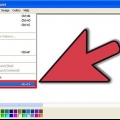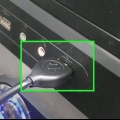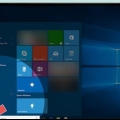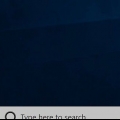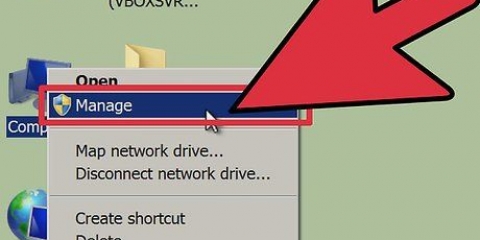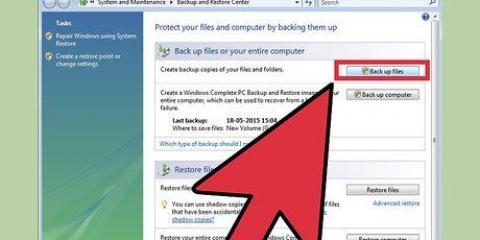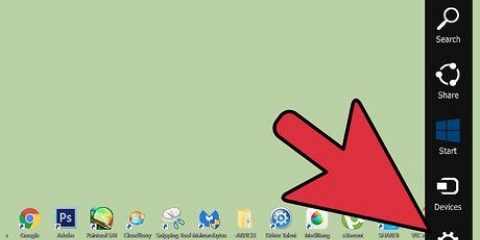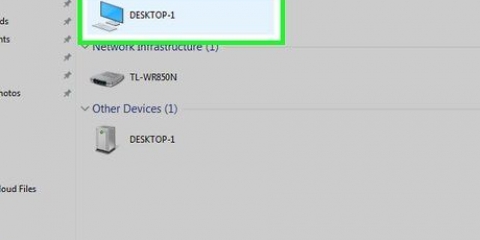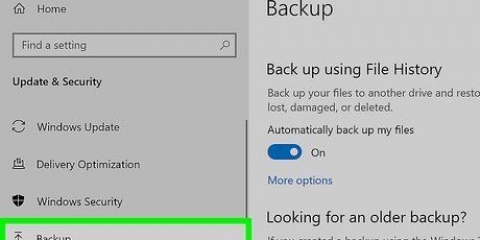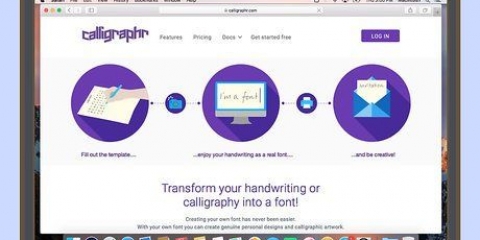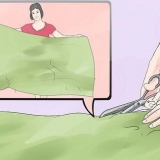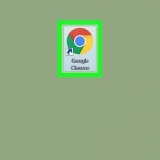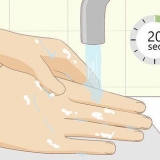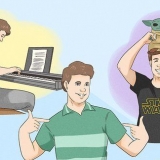Hierdie tutoriaal sal jou leer hoe om `n volledige rugsteun van jou rekenaar se lêers, instellings en bedryfstelsel te maak. `n Hardeskyfprent (`n skyfbeeld) is nuttig om `n rekenaar te herstel wat omgeval het of heeltemal uitgevee is. Jy kan `n beeld van `n hardeskyf in Windows en op `n Mac-rekenaar skep, maar dit sal `n groot eksterne hardeskyf benodig.
Trappe
Metode 1 van 2: In Windows
1. Koppel `n eksterne hardeskyf. Jy koppel die eksterne hardeskyf via `n USB-kabel aan een van die USB-poorte op jou rekenaar. Jy benodig `n eksterne hardeskyf waarop jy ten minste soveel data kan stoor as op jou huidige hardeskyf.
2. Maak Start oop
. Klik op die Windows-logo in die onderste linkerhoek van die skerm.

3. tipe lêer geskiedenis in Begin. Soek jou rekenaar vir die lêergeskiedenis-rugsteunprogram.
4. klik op Herstel lêers vanaf rugsteun met Lêergeskiedenis. Jy kan dit aan die bokant van die Begin-venster sien. As u daarop klik, sal die lêergeskiedenis-venster oopmaak.
5. klik op Stelselbeeld-rugsteun. Hierdie opsie is in die onderste linkerhoek van die venster. Dit kan `n paar sekondes neem om te verskyn terwyl Lêergeskiedenis jou eksterne hardeskyf deursoek.
As jy eerder `n bladsy met die titel "Geen lêergeskiedenis is gevind nie" sien nie, klik Stel lêergeskiedenis-instellings op voor jy voortgaan.
6. klik op Skep `n stelselbeeld. Hierdie opsie is in die boonste linkerhoek van die venster.
7. Merk die opsie `Op `n hardeskyf`. Dit sal vir Windows sê dat jy die eksterne hardeskyf vir rugsteun wil gebruik.
Jy sal dalk die naam van jou eksterne hardeskyf moet kies uit die `Op `n hardeskyf`-kieslys.
8. klik opVolgende een. In die onderste regterhoek van die venster sal jy hierdie knoppie sien.
9. klik op Begin rugsteun. Jy sal hierdie opsie onderaan die venster sien. Dit gee Windows opdrag om `n skyfbeeld van jou hardeskyf te skep.
10. Wag totdat die rugsteun voltooi is. Dit sal waarskynlik `n paar uur neem om hierdie taak te voltooi, so hou jou rekenaar gekoppel aan `n konstante kragbron en maak seker dat die verbinding met die hardeskyf nie onderbreek word nie.
Wanneer die rugsteun voltooi is, sal jy gevra word om `n herstelskyf te skep. Jy kan dit doen deur te druk Ja klik, plaas `n leë DVD in jou rekenaar en volg die instruksies op die skerm. `n Herstelskyf gee jou die geleentheid om jou rekenaar te herstel na `n mislukking.
Metode 2 van 2: Op `n Mac
1.
Koppel jou eksterne hardeskyf. Koppel jou eksterne hardeskyf aan `n USB-poort op jou Mac. Jy benodig dieselfde hoeveelheid vrye spasie op die eksterne hardeskyf as wat op die hardeskyf gebruik word.
- As jou hardeskyf `n USB 3 het.0-verbinding en jou Mac gebruik nie USB 3 nie.0-poorte, dan benodig jy `n USB-C na USB 3.koop 0 adapter.
- Het jy nog nie die eksterne hardeskyf geformateer om dit uit te vee en dit vir die MacOS-rugsteun voor te berei nie, formateer eers die skyf voor jy voortgaan.
2. Herbegin jou Mac. Klik op die Apple-kieslys
, klik op
Herbegin tans … en klik
Begin weer oor wanneer gevra word.

3. Liefdes⌘ Bevel+R gedruk. Doen dit dadelik wanneer jou Mac weer begin.
4. Wag totdat die Apple-logo verskyn. Jy kan dalk `n draaiende aardbol sien.
5. Verlaat⌘ Bevel en R weer af. Laat die sleutels los wanneer jy die draaiende aardbol of Aarde-ikoon sien verskyn. Jy behoort nou in die herstelskerm te wees.
6. klik opSkyfhulpmiddel. Dit is `n grys hardeskyf-ikoon in die venster.
DESKUNDIGE WENK
Gonzalo Martinez
Rekenaarherstelspesialis Gonzalo Martinez is president van CleverTech, `n rekenaarherstelmaatskappy in San Jose, Kalifornië wat in 2014 gestig is. CleverTech LLC spesialiseer in Apple produk herstel. Die maatskappy is aan die voorpunt van omgewingsbewustheid, herwinning van aluminium, uitstallings en mikrokomponente op moederborde vir gebruik in herstelwerk. Mense produseer gemiddeld 1 tot 1,5 kilogram minder elektroniese afval elke dag as die gemiddelde rekenaarherstelwinkel.
Gonzalo Martinez
Rekenaarherstelspesialis
Gebruik Disk Utility om `n presiese skyfbeeld van `n hardeskyf te skep. Gonzalo Martinez, direkteur van CleverTech: "Gebruik Disk Utility, Apple se ingeboude program, om skep `n skyfbeeld van `n hardeskyf en skuif die data. Maak die skyfnutsding oop en kies a interne of eksterne hardeskyf af om `n kopie te maak. Maak dan `n kopie van `n gids of `n interne of eksterne hardeskyf."

7. klik opKlim op. Dit kan gevind word in die onderste regterhoek van die skerm.
8. Kies jou eksterne hardeskyf. Klik op die naam van die eksterne hardeskyf in die boonste linkerhoek van die skerm.
9. klik opOm te verwerk. Jy sal hierdie kieslys-item bo-aan die Mac se skerm sien. `n Aftrekkieslys sal verskyn.
10. klik opOm te herstel…. U kan hierdie opsie bo-aan die aftreklys sien.
11. Klik op die `Herstel van` aftreklys. Jy sal dit in die middel van die venster sien.
12. Kies jou Mac se hardeskyf. U kan dit in die aftreklys sien.
13. klik opOm te herstel. Jy sal hierdie blou knoppie in die onderste regterhoek van die venster sien. As u daarop klik, word die hardeskyf na die eksterne hardeskyf gerugsteun.
Dit kan `n paar uur neem.As jy `n "Herstel misluk"-fout kry, skakel FileVault af en probeer weer.14. klik opKlaar wanneer daardie opsie verskyn. Dit dui aan dat die rugsteun voltooi is.
Wenke
Tensy jy `n relatief klein (250 gigagrepe of minder) hardeskyf het, sal jy waarskynlik ten minste `n teragreep eksterne hardeskyf nodig hê om die skyfbeeld te stoor.
Waarskuwings
- `n Hardeskyfbeeld is nie iets waarmee jy op dieselfde manier as `n gewone rugsteun kan werk nie.
Artikels oor die onderwerp "Skep 'n skyfbeeld van 'n hardeskyf"